

O Arcserve UDP oferece suporte à instalação de um servidor proxy na máquina do gateway. O gateway usa essa configuração de proxy para se comunicar com o console registrado.
Siga esses passos:
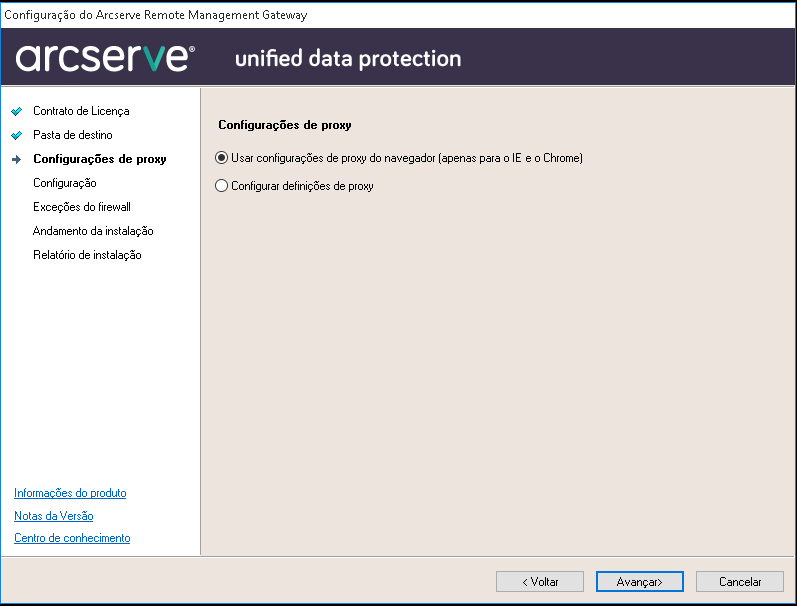
Especifica o uso das configurações de proxy do navegador. Você deve atualizar as configurações de proxy do navegador. Abra o navegador e clique em Opções, Conexão Configuração de LAN.
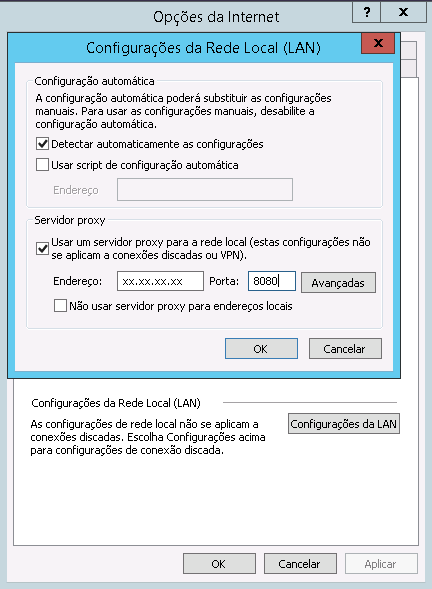
Especifica que você precisa fornecer detalhes do servidor proxy na página do assistente.

O servidor proxy será configurado para o gateway.
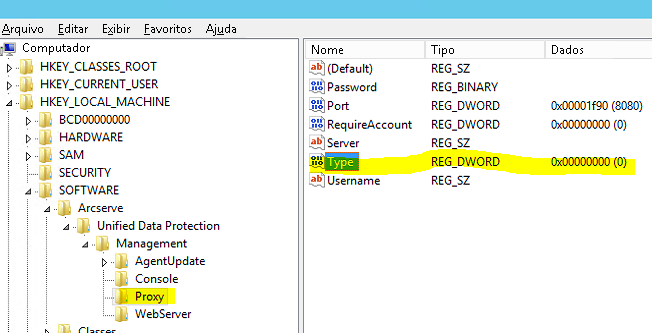
No campo Tipo, 0 indica as configurações do navegador e 1 indica outras configurações.
Observação: se desejar mudar as configurações de proxy, como porta, endereço IP do servidor ou tipo, é possível alterar a partir de regedit.
|
Copyright © 2016 |
|